国旅手游网提供好玩的手机游戏和手机必备软件下载,每天推荐精品安卓手游和最新应用软件app,并整理了热门游戏攻略、软件教程、资讯等内容。欢迎收藏
网友纸鸳提问:ppt中怎样设计凹进去的形状
使用ppt怎么制作出凹陷效果的图形呢?接着,小编就为各位用户们带来了在ppt中制作出凹陷效果图形的详细方法。
1、新建空白幻灯片;并把背景格式设置为浅灰色。
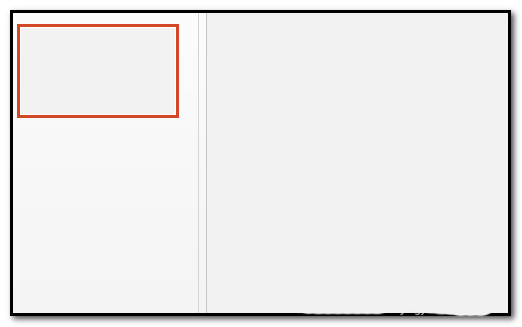
2、再插入一个圆角的矩形。顺序点:插入-形状,弹出的形状面板中点:圆角矩形
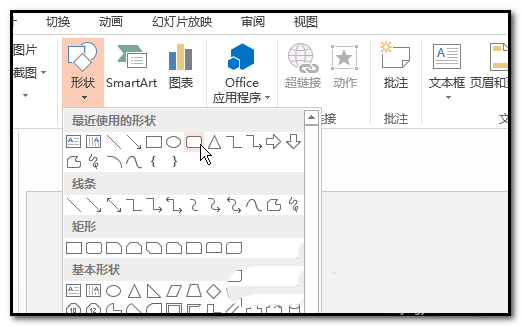
3、然后,画出一个矩形,矩形大小自定;现在矩形是在选中的状态。我们在形状样式右边的小箭头这里点下,调出设置形状格式的小窗口。
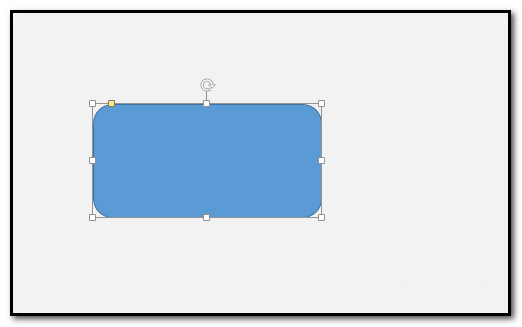
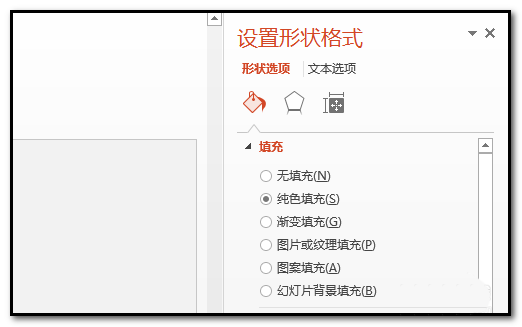
4、当前是填充的选项设置,设置为渐变填充;在渐变光圈这里把渐变样式设置为深色15%,深色5%的渐变效果。如图中所示设置。
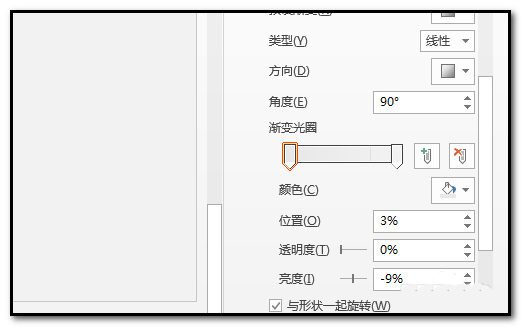
5、再往下拉,到设置线条这里。在渐变光圈这里把渐变亲式设置为深色15%,白色的渐变效果。线条宽度为10磅,如图中所示设置。
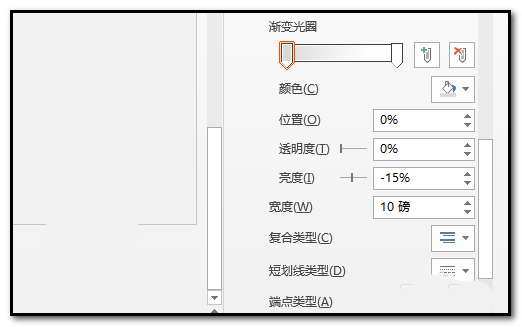
6、接着,设置阴影;阴影预设为内部上方
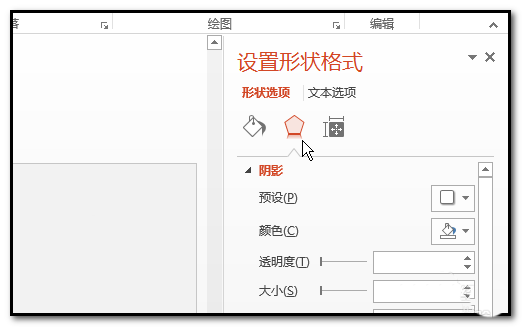

7、透明度为50%,模糊为33磅,角度270度,距离4磅,当然,上述的参数不一定是适合你的,按自己实际来设置。多调试几次,就能找到适合自己的效果。
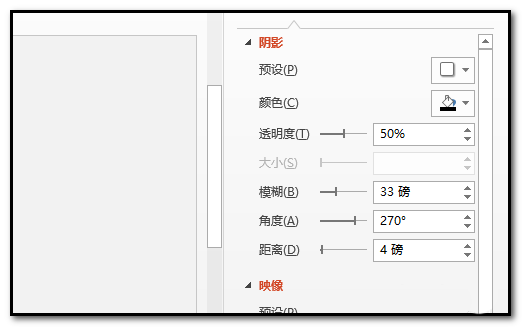
8、最终效果如图中所示。方法学会了,可以自己制作不同的凹陷效果图形。
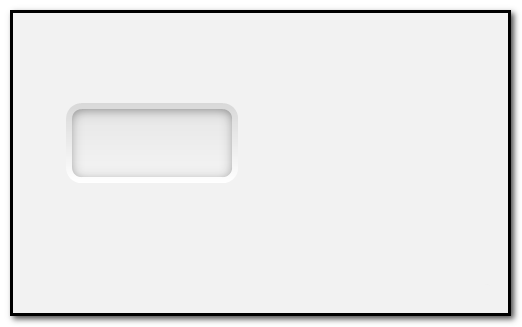
上文就是小编讲解的在ppt中制作出凹陷效果图形的详细方法,你们都知道了吗?
关于《在ppt中制作出凹陷效果图形的详细方法》相关问题的解答淡莣小编就为大家介绍到这里了。如需了解其他软件使用问题,请持续关注国旅手游网软件教程栏目。
版权声明:本文内容由互联网用户自发贡献,该文观点仅代表作者本人。本站仅提供信息存储空间服务,不拥有所有权,不承担相关法律责任。如果发现本站有涉嫌抄袭侵权/违法违规的内容,欢迎发送邮件至【1047436850@qq.com】举报,并提供相关证据及涉嫌侵权链接,一经查实,本站将在14个工作日内删除涉嫌侵权内容。
本文标题:【在ppt中制作出凹陷效果图形的详细方法有哪些[ppt怎么做凹陷效果]】
本文链接:http://www.citshb.com/class290157.html
